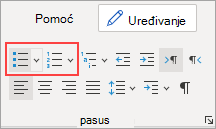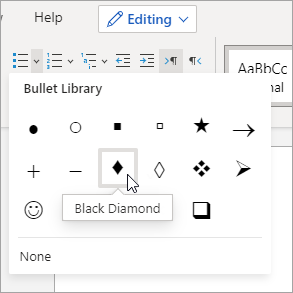Uključivanje teksta u listu sa znakovima za nabrajanje tako što ćete izabrati tekst, a zatim kliknuti na početak> pasus> Znakovi za nabrajanje. Svaki red ili pasus postaje znak za nabrajanje na listi.
Savet: Pritisnite taster ENTER da biste premestili tekst u sopstveni red ili pritisnite taster ENTER dvaput da biste završili listu sa znakovima za nabrajanje.
Počinjete sa praznom stranicom?
-
Postavite kursor na mesto na kojem želite da se nalazi lista sa znakovima za nabrajanje.
-
Izaberite stavku početak> pasus, a zatim kliknite na strelicu pored dugmeta Znakovi za nabrajanje. Odaberite stil znakova za nabrajanje i počnite da kucate.
Pritisnite taster ENTER svaki put kada želite novi znak za nabrajanje, ili pritisnite taster ENTER dvaput da biste okončali listu sa znakovima za nabrajanje.
Savet: Word može da kreira liste dok kucate. Kada započnete pasus sa zvezdicom ili brojem 1., Word odlučuje da želite da pokrenete listu sa znakovima za nabrajanje ili numerisane liste.